การจัดการหน้าต่างบน macOS ไม่ใช่สิ่งที่ดีที่สุด หากคุณเปรียบเทียบกับการทำงานแบบมัลติทาสกิ้งบนระบบปฏิบัติการช่องว่างจะชัดเจนยิ่งขึ้น หนึ่งข้อบกพร่องมันมีขนาดหน้าต่าง หากแอพไม่อนุญาตให้คุณตั้งขนาดหน้าต่างเป็นพิเศษมันจะเป็นเรื่องที่พลาดไม่ได้สำหรับพวกเขาจำนวนมาก แอพบางตัวนั้นยอดเยี่ยมในการจดจำขนาดและตำแหน่งของพวกเขาบนหน้าจอ โชคดีที่แอป Terminal มีการตั้งค่าที่ให้คุณกำหนดขนาดหน้าต่างเริ่มต้น ที่นี่คุณสามารถเข้าถึงได้

ขนาดหน้าต่างเริ่มต้นสำหรับเทอร์มินัล
เปิด Terminal คุณสามารถเปิดได้จากการค้นหา Spotlight จาก Launchpad หรือจากโฟลเดอร์ Applications เมื่อเปิดแอปแล้วให้ไปที่เมนู Terminal บนแถบเมนูและเลือก 'การตั้งค่า'
ไปที่แท็บโปรไฟล์และเลือกหน้าต่างแท็บย่อยที่มัน มองหาส่วน "ขนาดหน้าต่าง" และข้างใต้นั้นคุณจะพบฟิลด์คอลัมน์และแถว พารามิเตอร์ทั้งสองนั้นเป็นตัวกำหนดขนาดของหน้าต่างเทอร์มินัล ไม่ใช่ขนาดของหน้าต่างทั่วไป
หากคุณคาดว่าจะป้อนขนาดหน้าต่างพิกเซลคุณจะผิดหวัง ดังที่กล่าวไว้เมื่อคุณป้อนค่าใหม่ในฟิลด์ใดฟิลด์หนึ่งจากนั้นแตะ Enter หน้าต่างขนาดเทอร์มินัลจะอัปเดตทันที สิ่งนี้ทำให้ง่ายต่อการตัดสินใจขนาดที่ดีที่สุดสำหรับหน้าจอของคุณ
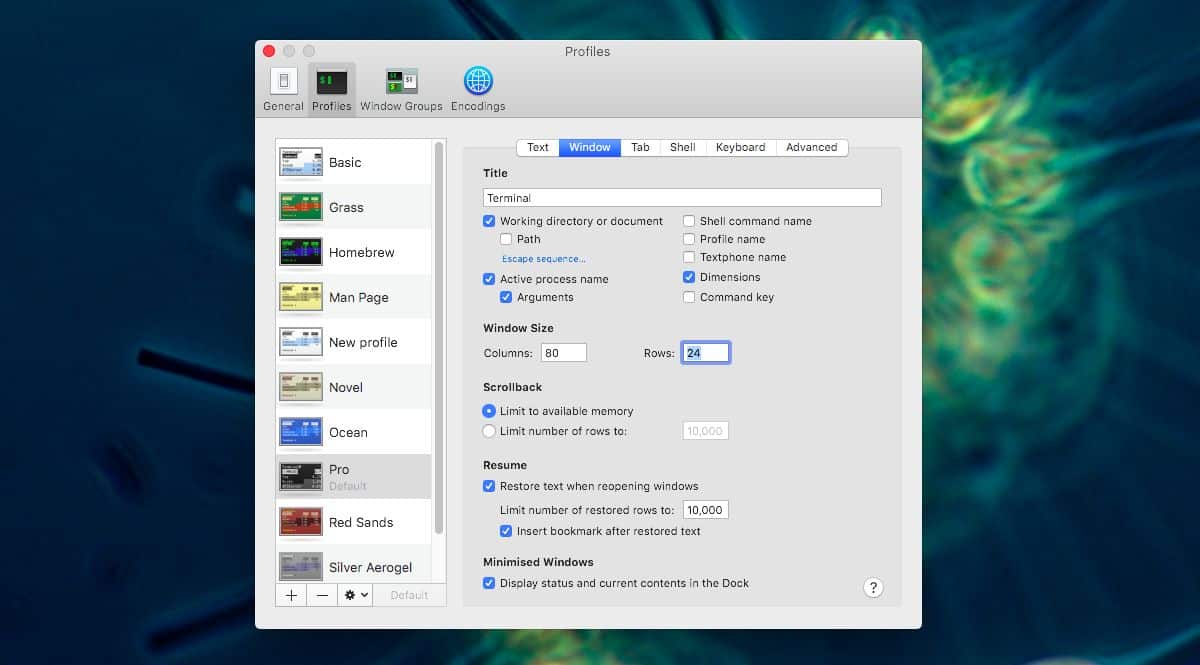
เมื่อคุณตั้งค่าคอลัมน์และแถวที่ถูกต้องแล้วหมายเลขและเคาะ Enter ขนาดของหน้าต่างจะถูกตั้งค่า คุณสามารถปิดหน้าต่างเทอร์มินัลและเมื่อคุณเปิดอีกครั้งหน้าต่างจะเปิดตามขนาดที่ตั้งใหม่เสมอ ขนาดไม่ได้ตั้งอยู่ในหินในแง่ที่ว่าคุณสามารถเปลี่ยนได้อย่างอิสระตลอดเวลาโดยการลากด้านข้างหรือมุมของหน้าต่าง มันจะไม่ย้อนกลับไปที่ขนาดที่คุณตั้งไว้
หากคุณมีแอพที่ไม่ดีจดจำขนาดหน้าต่างของมัน แต่ยังแสดงตำแหน่งของมันบนหน้าจอคุณสามารถแก้ไขได้โดยไม่ต้องใช้แอพของบุคคลที่สาม สิ่งที่คุณสามารถลองทำได้คือปรับขนาดหน้าต่างแอปแล้วปิดและเปิดใหม่อีกครั้ง หากวิธีนี้ไม่ได้ผลคุณอาจต้องใช้แอปของบุคคลที่สาม
ไม่มีปัญหาการขาดแคลนแอปจัดการหน้าต่างสำหรับmacOS และทุกคนมีความชื่นชอบ หากคุณมีแอปมากเกินไปที่จำขนาดหน้าต่างไม่ได้หรือเปิดปิดหน้าจอคุณสามารถใช้แอปจัดการหน้าต่างหนึ่งในหลาย ๆ แอปเพื่อเริ่มต้นใหม่











ความคิดเห็น